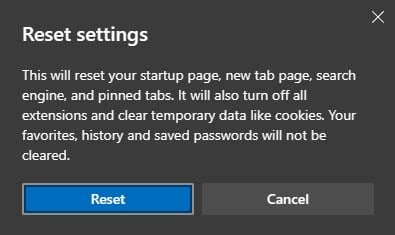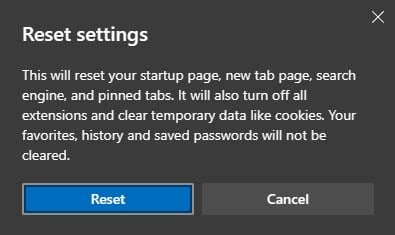L’errore”Questo video non può essere riprodotto”di solito viene visualizzato quando si tenta di riprodurre in streaming un video online. Questo di solito significa che c’è qualcosa che non va nel tuo browser web che sta causando il mancato caricamento del video.
Ora, una serie di diversi problemi nel tuo browser web possono portare a questo errore. Puoi riscontrare questo problema in caso di cache danneggiata o vecchia, browser obsoleto, impostazioni del browser configurate in modo errato o estensione problematica.
Tuttavia, puoi facilmente risolvere questi problemi per correggere questo errore 224003. Quindi, vediamo come puoi farlo su diversi browser.
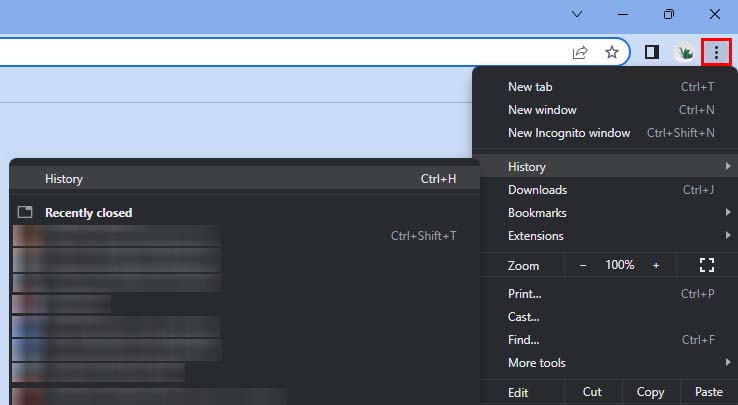
Cancella cache del browser
Il tuo browser memorizza naturalmente i dati delle pagine web (cache) di diversi siti web per caricarli più velocemente nelle visite successive. Tuttavia, questi dati della cache non vengono eliminati automaticamente e possono rimanere nel browser per molto tempo.
Ora, il problema si verifica quando il browser sta utilizzando i vecchi dati della cache su siti Web che sono stati aggiornati. Questo problema di incompatibilità può causare errori come”Questo video non può essere riprodotto”. Quindi, puoi provare a svuotare la cache del browser per vedere se aiuta a risolvere il tuo problema.
Su Google Chrome
Fai clic sull’icona con i puntini di sospensione verticali in alto a destra. Seleziona Cronologia e di nuovo Cronologia.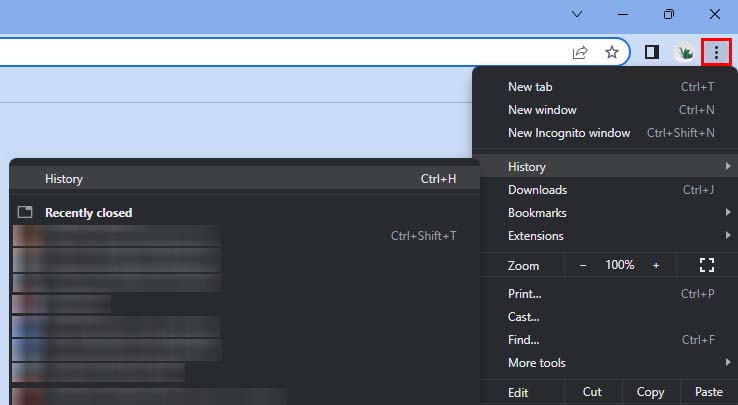 Fai clic suCancellazione dei dati di navigazione nella barra di sinistra.
Fai clic suCancellazione dei dati di navigazione nella barra di sinistra.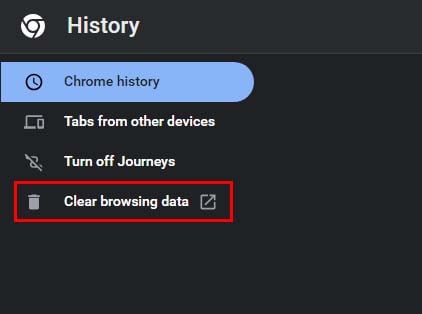
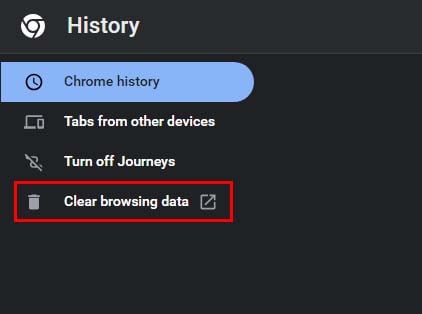 Assicurati che l’opzione Immagini e file memorizzati nella cache sia selezionata e deseleziona tutte le altre. Oltre a Intervallo di tempo, seleziona Sempre da
Assicurati che l’opzione Immagini e file memorizzati nella cache sia selezionata e deseleziona tutte le altre. Oltre a Intervallo di tempo, seleziona Sempre da 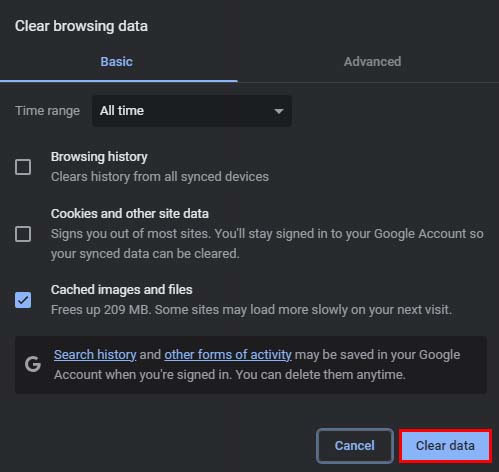
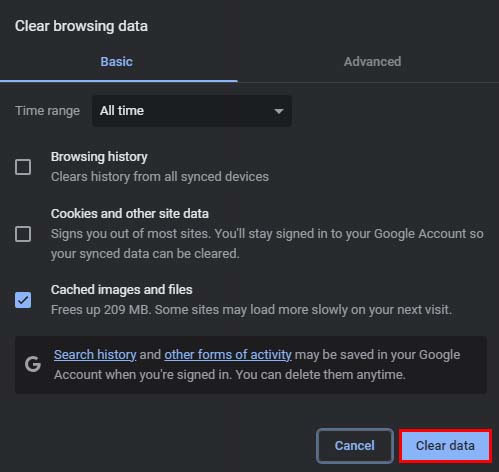 Fai clic su Cancella dati.
Fai clic su Cancella dati.
Su Mozilla Firefox
Fai clic sul menu dell’hamburger in alto a destra. Seleziona Impostazioni.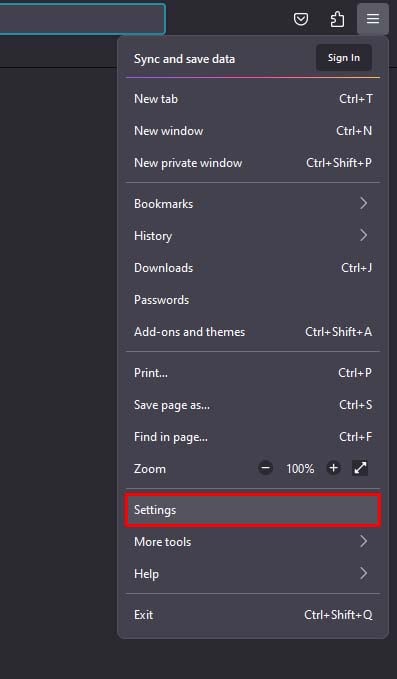
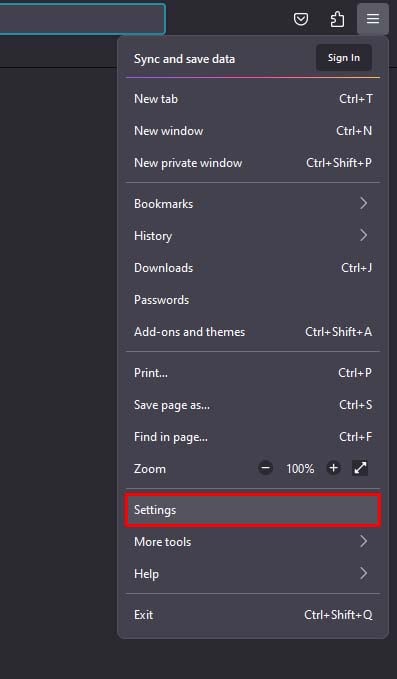 Vai a Privacy e sicurezza e individuare la sezione Cookie e dati dei siti. Fai clic su Cancella dati.
Vai a Privacy e sicurezza e individuare la sezione Cookie e dati dei siti. Fai clic su Cancella dati.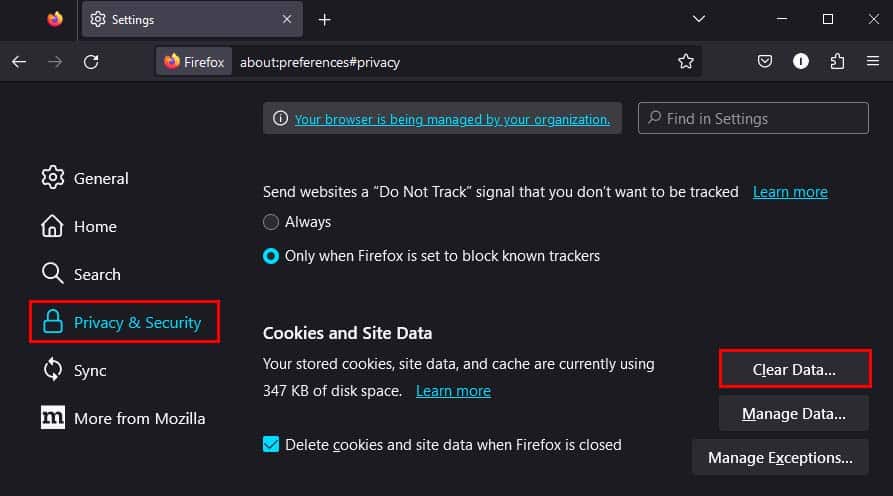
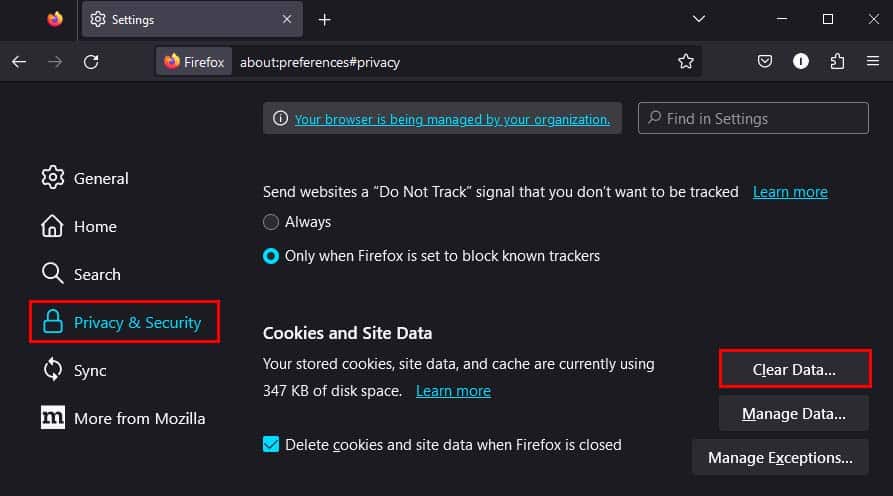 Deseleziona Cookie e dati del sitoun’opzione e assicurati che Contenuto Web memorizzato nella cache sia selezionato.
Deseleziona Cookie e dati del sitoun’opzione e assicurati che Contenuto Web memorizzato nella cache sia selezionato.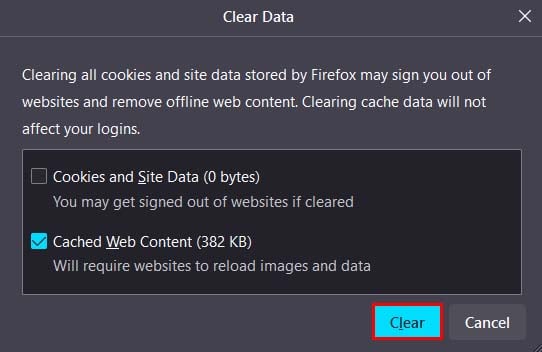
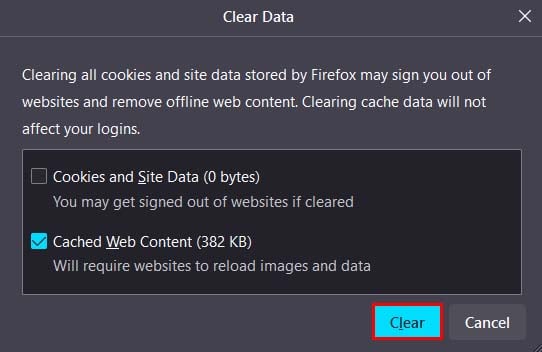 Fai clic su Cancella.
Fai clic su Cancella.
Su Microsoft Edge
Fai clic sull’icona dei puntini di sospensione in alto a destra e seleziona Impostazioni.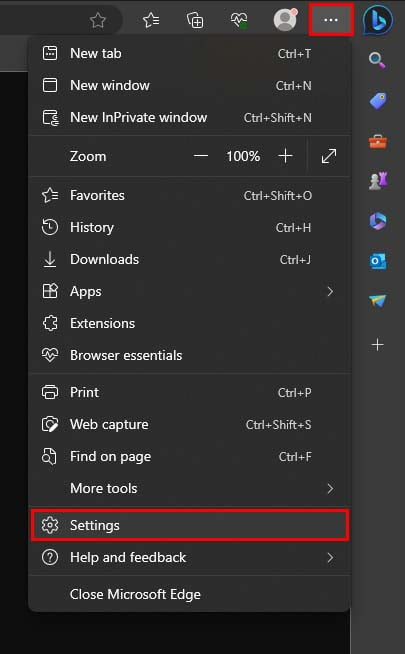
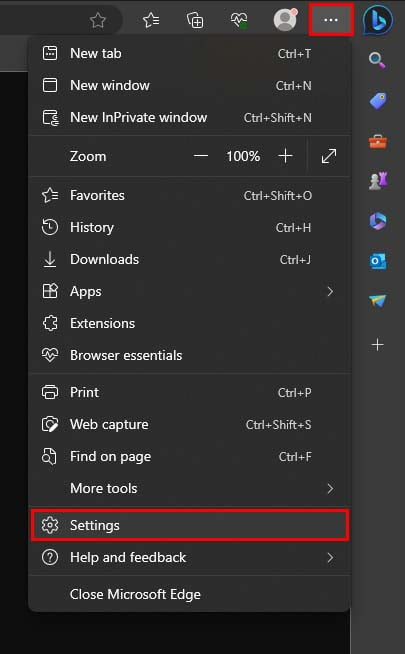 Vai a Privacy, ricerca e servizi. Accanto a Cancella i dati di navigazione adesso, seleziona Scegli cosa cancellare.
Vai a Privacy, ricerca e servizi. Accanto a Cancella i dati di navigazione adesso, seleziona Scegli cosa cancellare.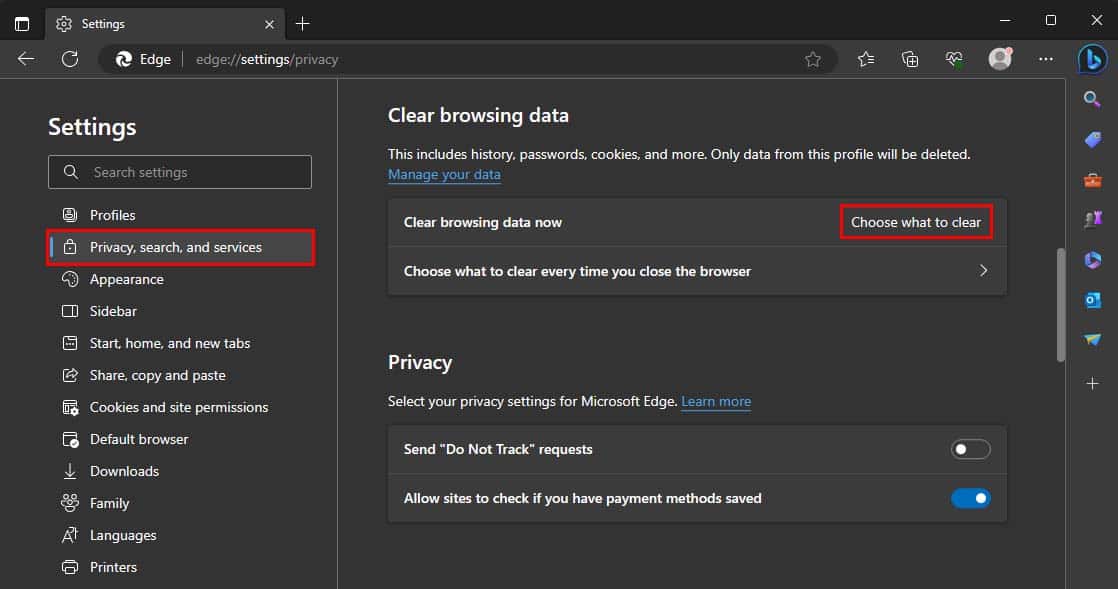
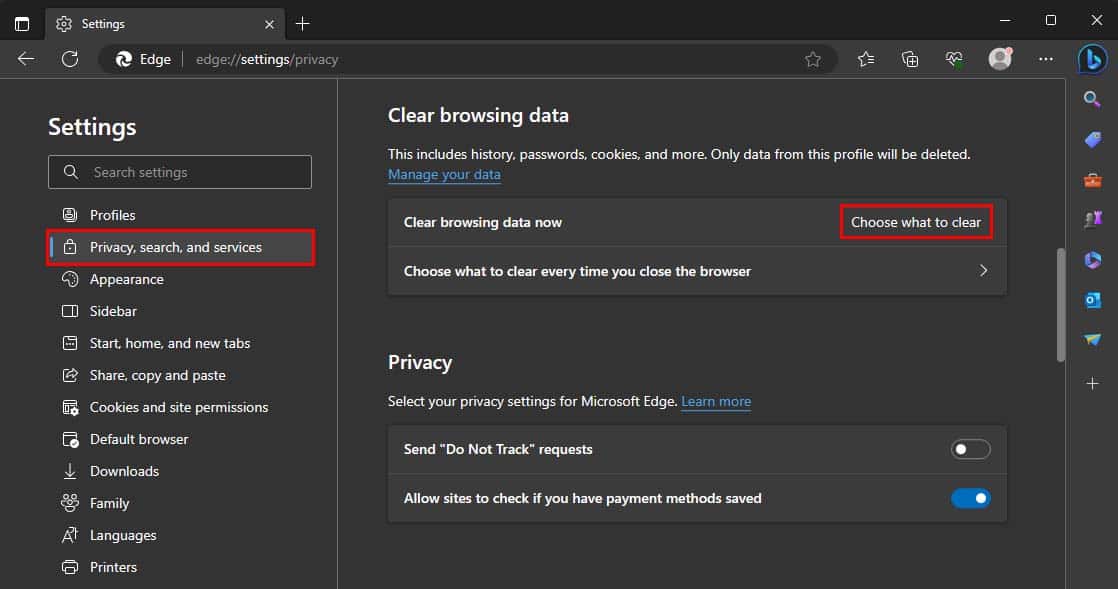 Seleziona l’opzione Immagini e file memorizzati nella cache e deseleziona tutte le altre opzioni. Dal menu Intervallo di tempo, seleziona Sempre.
Seleziona l’opzione Immagini e file memorizzati nella cache e deseleziona tutte le altre opzioni. Dal menu Intervallo di tempo, seleziona Sempre.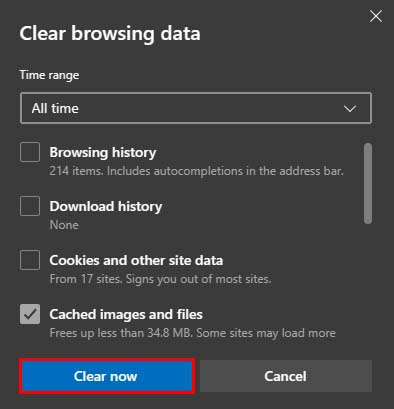
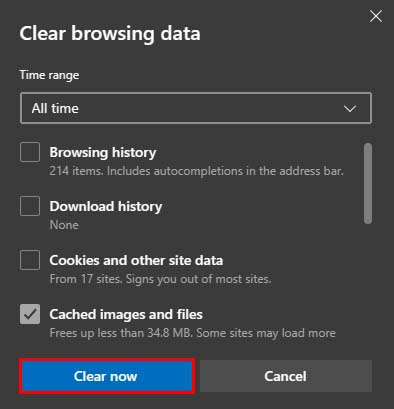 Fai clic su Cancella ora.
Fai clic su Cancella ora.
Disattiva estensioni
Puoi riscontrare questo errore anche se utilizzi estensioni di terze parti sul tuo browser. Questo di solito si verifica quando un’estensione con una funzione specifica è in conflitto con il sito Web su cui stai tentando di trasmettere un video.
Nella maggior parte dei casi, le estensioni che bloccano e i tracker possono causare questo problema. Quindi, puoi provare a disabilitare tali estensioni per un po’per verificare se l’errore scompare. Ecco come puoi farlo:
Su Google Chrome
Fai clic sul menu Chrome. Seleziona Estensioni > Gestisci estensioni.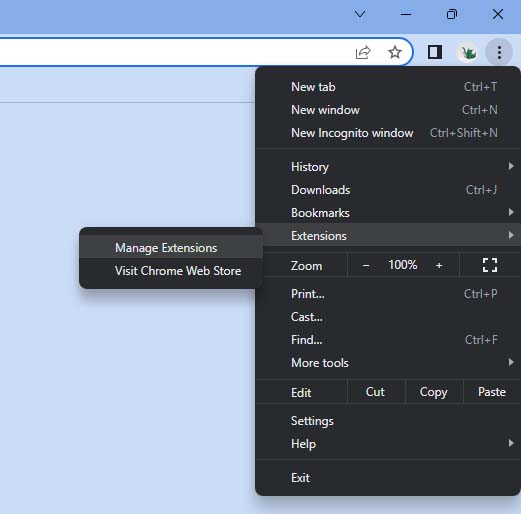
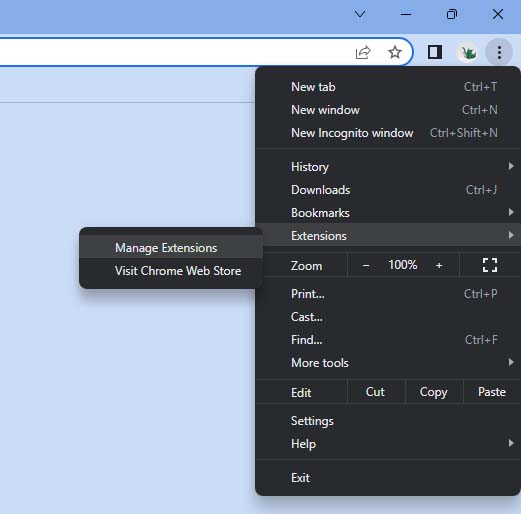 Disabilita tutte le tue estensioni utilizzando l’interruttore.
Disabilita tutte le tue estensioni utilizzando l’interruttore.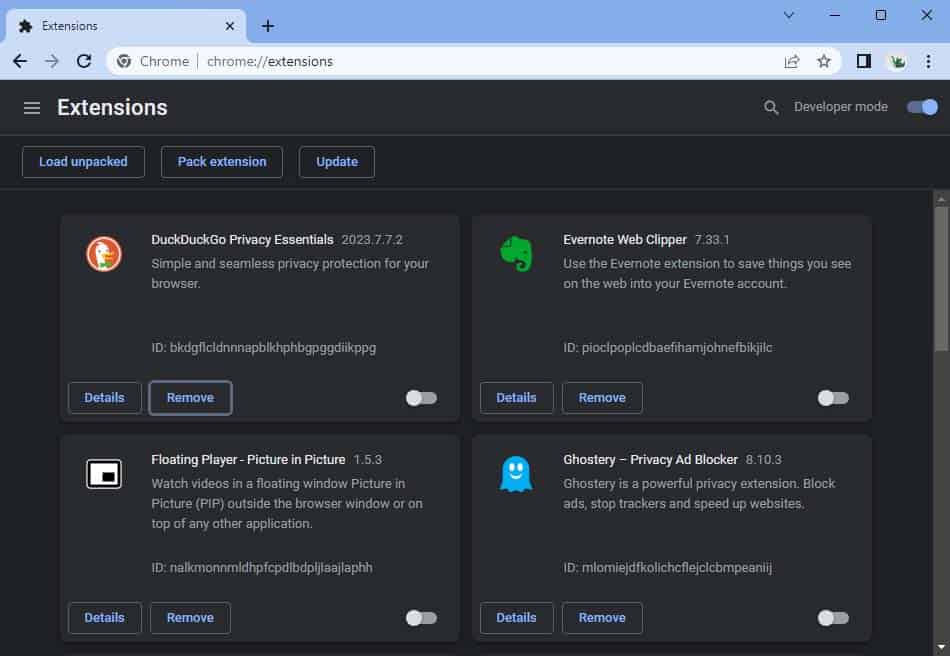
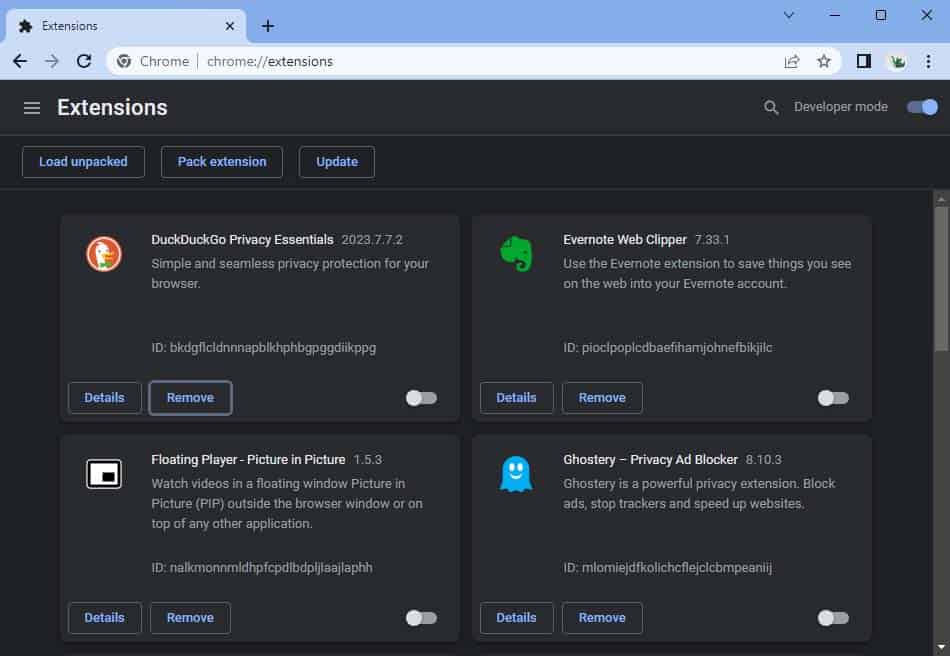
Su Mozilla Firefox
Fai clic sull’icona del pezzo del puzzle sul lato destro della barra degli indirizzi. Seleziona Gestisci estensioni.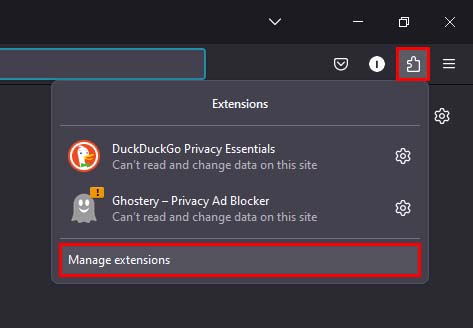
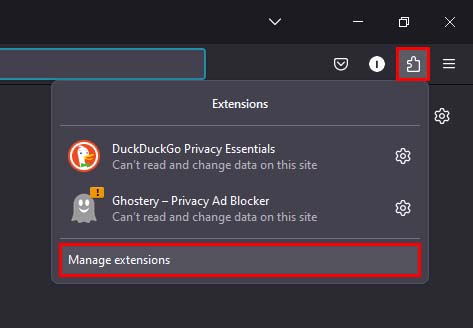 Disattiva tutte le tue estensioni utilizzando il pulsante attiva/disattiva .
Disattiva tutte le tue estensioni utilizzando il pulsante attiva/disattiva .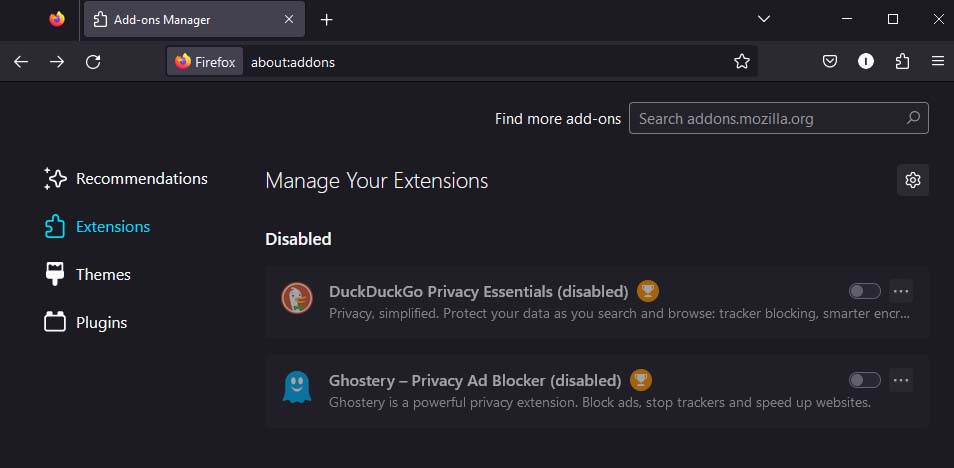
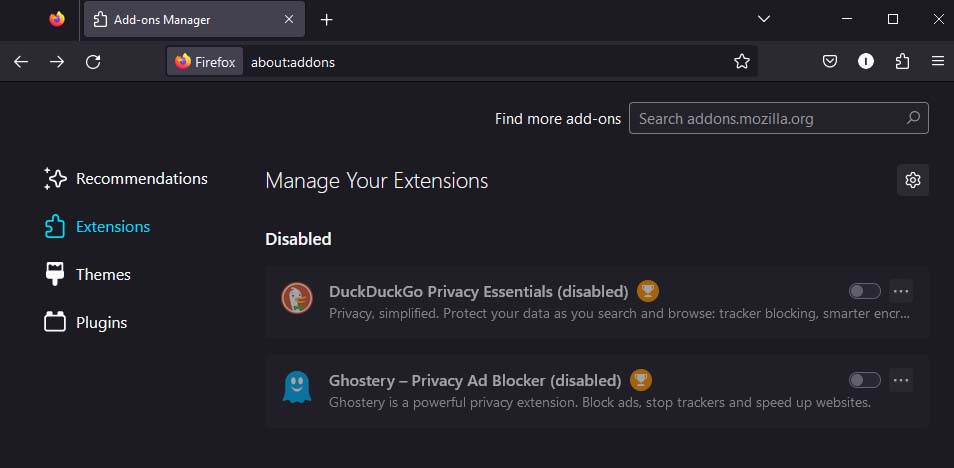
Su Microsoft Edge
Fai clic sull’icona con i puntini di sospensione sulla destra e seleziona Estensioni.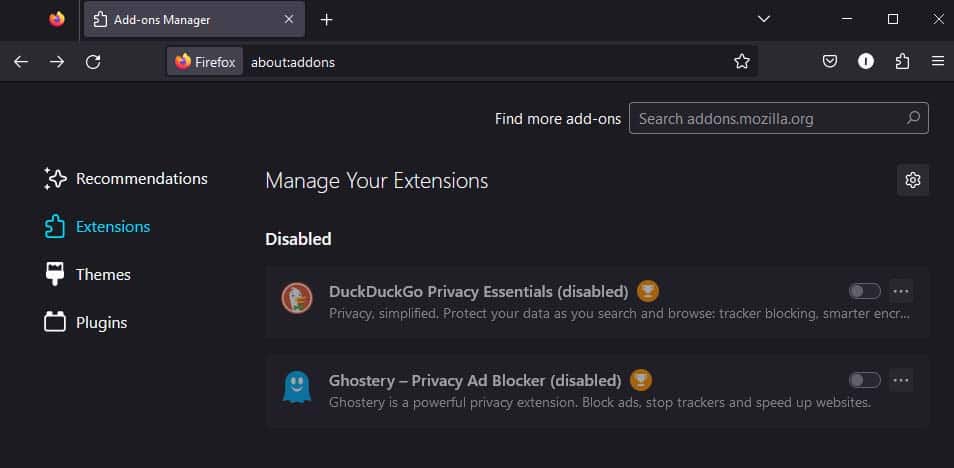
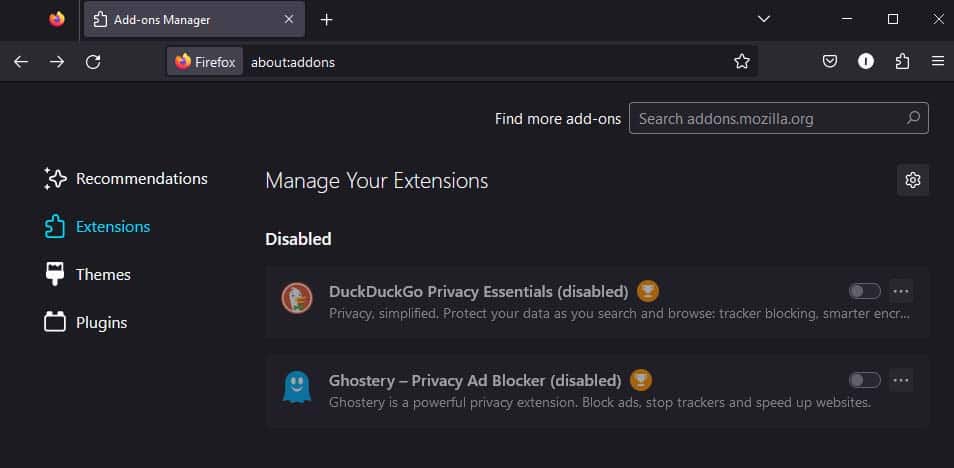 Seleziona Gestisci estensioni.
Seleziona Gestisci estensioni.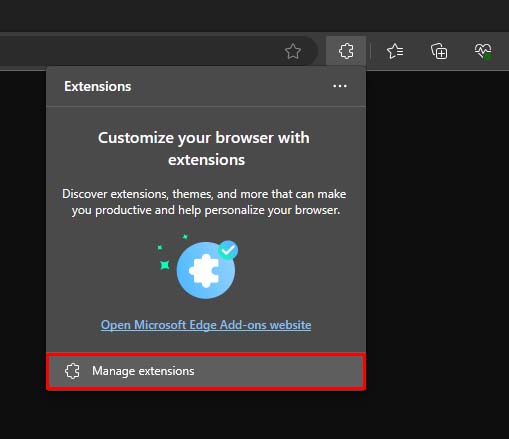
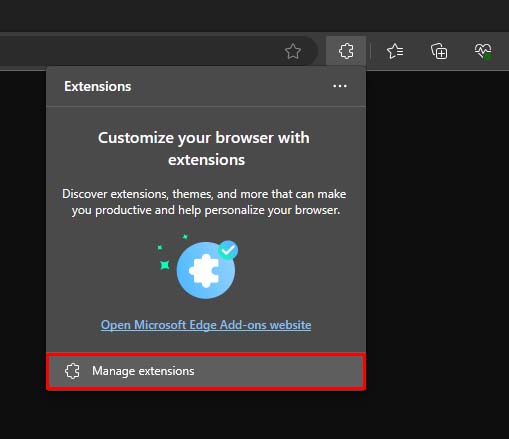 Disabilita le tue estensioni utilizzando il attiva/disattiva pulsante.
Disabilita le tue estensioni utilizzando il attiva/disattiva pulsante.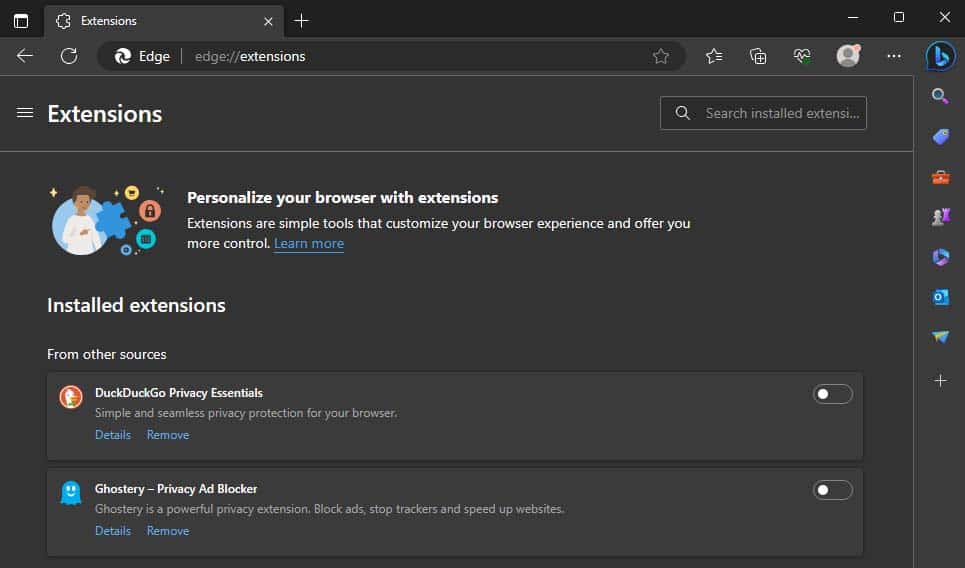
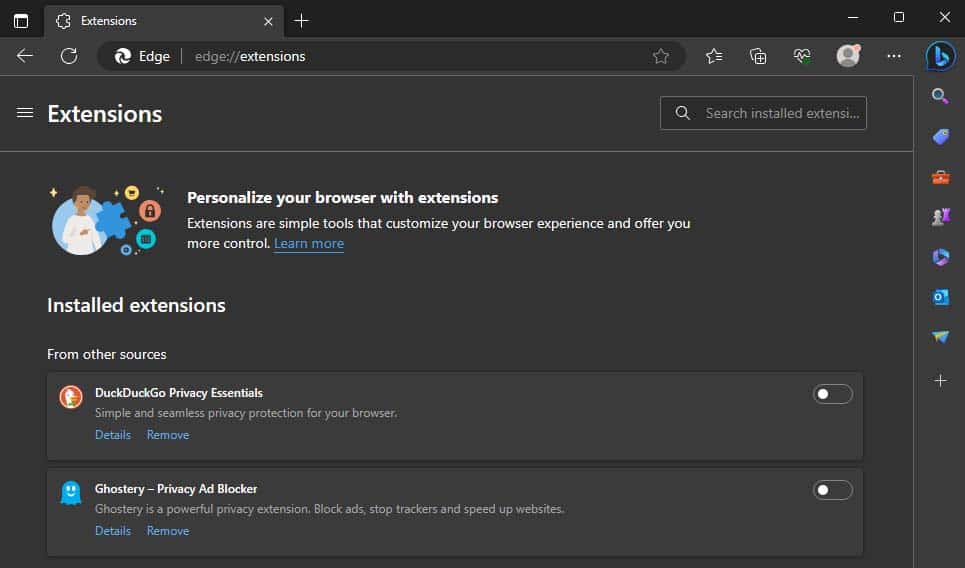
Nota: se questo metodo non risolve il problema, riattiva le estensioni utilizzando lo stesso metodo. In tal caso, controlla individualmente quale estensione ha causato il problema e mantienila disabilitata.
Aggiorna il tuo browser
Un altro motivo per cui potresti riscontrare questo problema è se hai un browser obsoleto. Quindi, puoi provare ad aggiornare il tuo browser per assicurarti che nessun bug noto o problema di incompatibilità stia causando questo errore.
Su Google Chrome
Fai clic sul menu Chrome in alto a destra. Seleziona Guida > Informazioni su Google Chrome.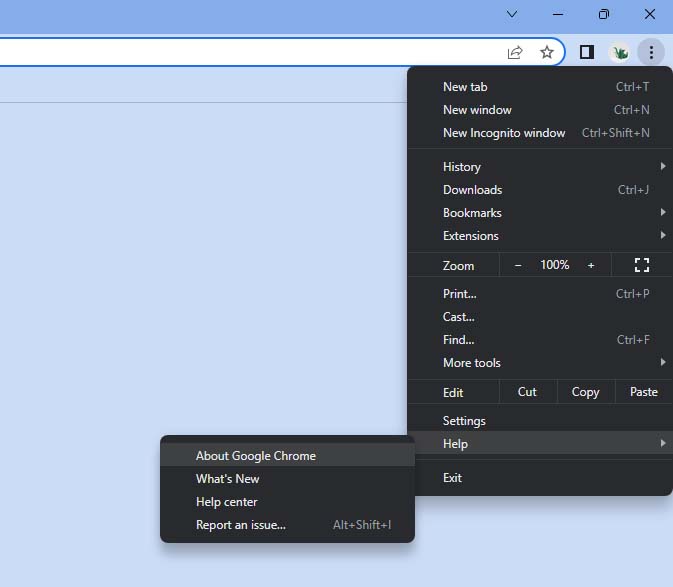
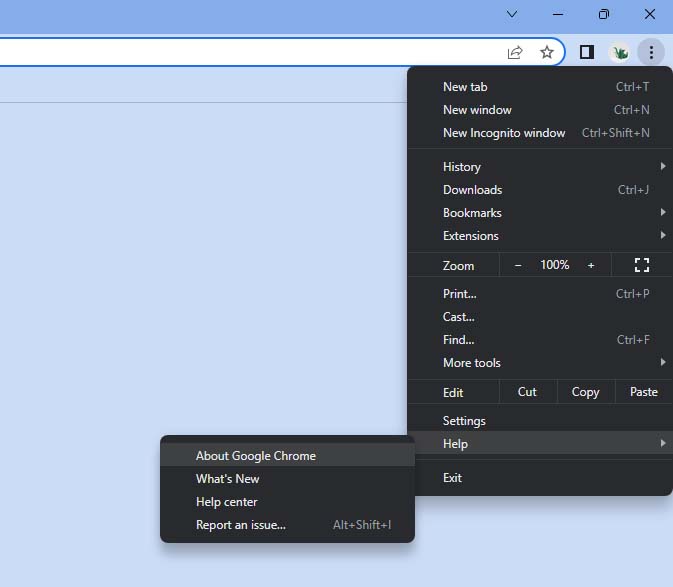 Chrome verificherà automaticamente la presenza di aggiornamenti e li scaricherà per te. Se Chrome ha scaricato un aggiornamento, fai clic sul pulsante Riavvia per installare l’aggiornamento.
Chrome verificherà automaticamente la presenza di aggiornamenti e li scaricherà per te. Se Chrome ha scaricato un aggiornamento, fai clic sul pulsante Riavvia per installare l’aggiornamento.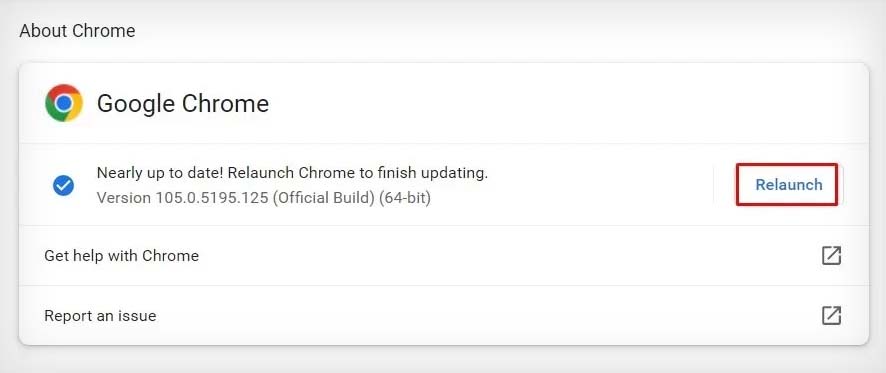
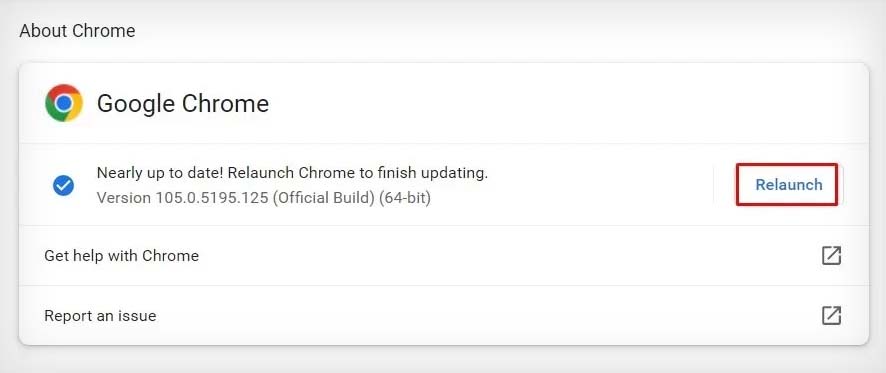
Su Mozilla Firefox
Fai clic sul menu dell’hamburger in alto a destra. Seleziona Guida > Informazioni su Firefox.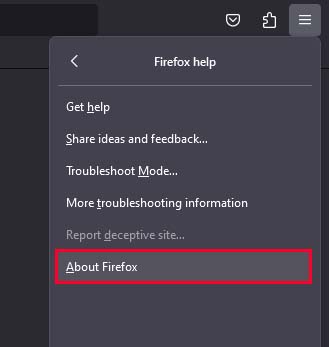
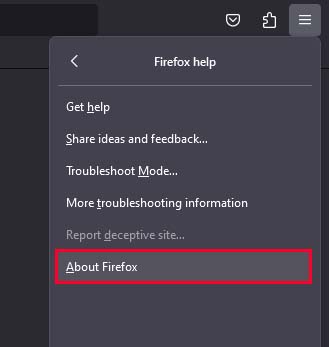 Se un aggiornamento è disponibile, Firefox lo scaricherà automaticamente. Una volta scaricato l’aggiornamento, fai clic sul pulsante Riavvia per aggiornare Firefox.
Se un aggiornamento è disponibile, Firefox lo scaricherà automaticamente. Una volta scaricato l’aggiornamento, fai clic sul pulsante Riavvia per aggiornare Firefox.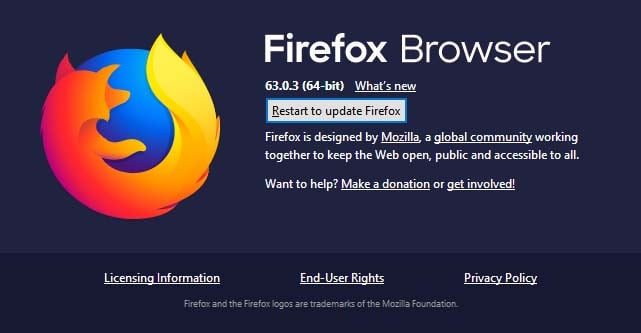
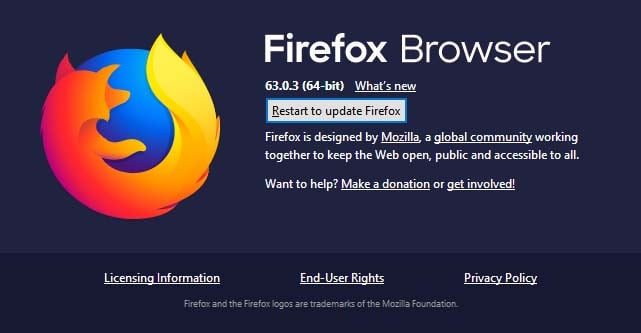
Su Microsoft Edge
Fai clic sull’icona dei puntini di sospensione in alto a destra. Seleziona Guida e feedback > Informazioni su Microsoft Edge.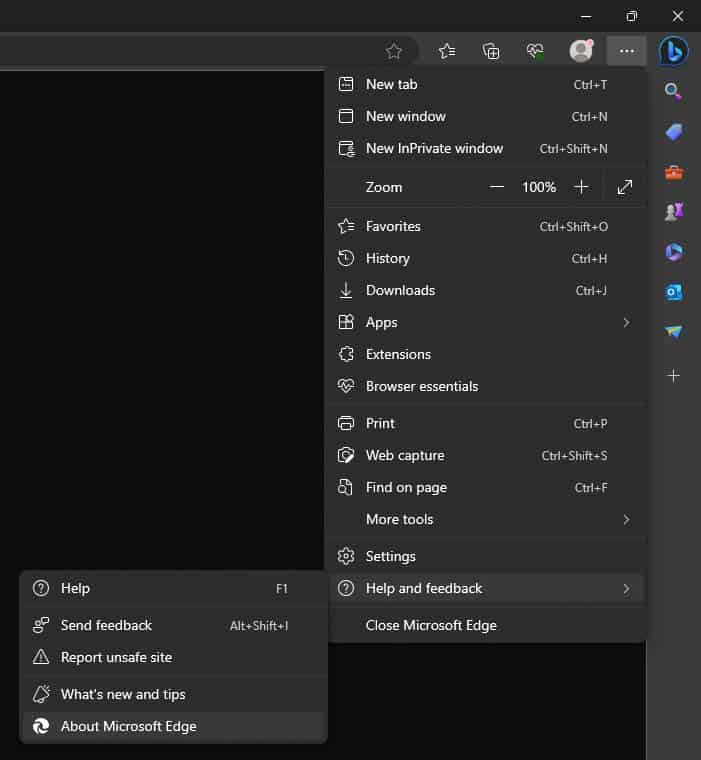
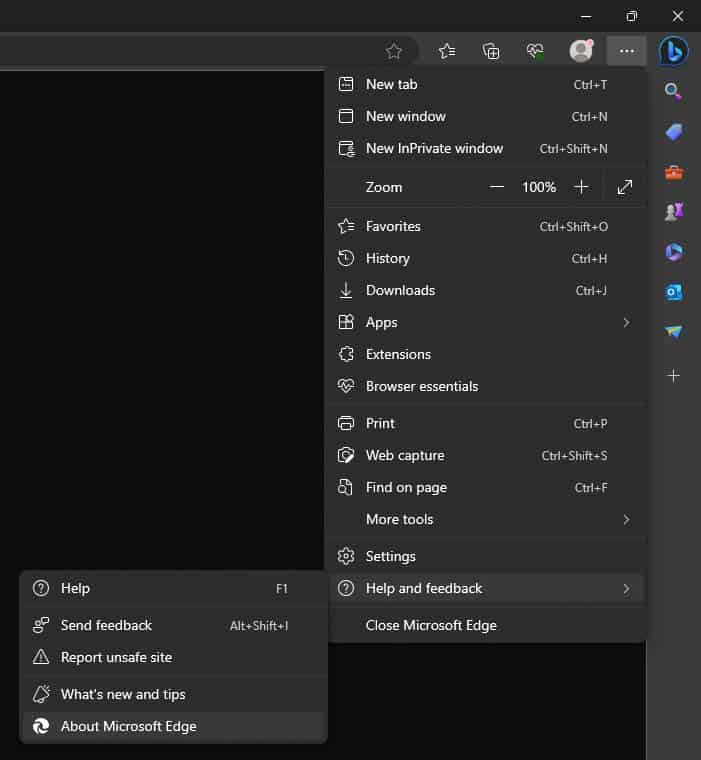 Se il tuo browser è aggiornato, dirà che Microsoft Edge è aggiornato. Se è disponibile un aggiornamento, Edge inizierà automaticamente a scaricarlo. Al termine del download, fai clic sul pulsante Riavvia che viene visualizzato.
Se il tuo browser è aggiornato, dirà che Microsoft Edge è aggiornato. Se è disponibile un aggiornamento, Edge inizierà automaticamente a scaricarlo. Al termine del download, fai clic sul pulsante Riavvia che viene visualizzato.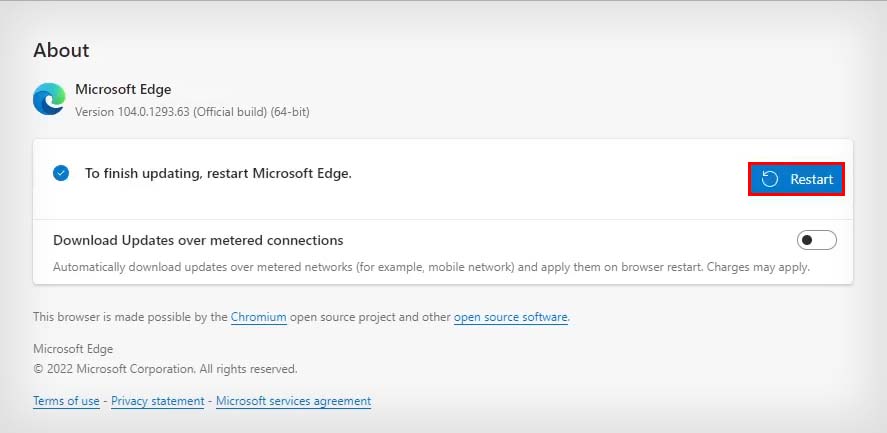
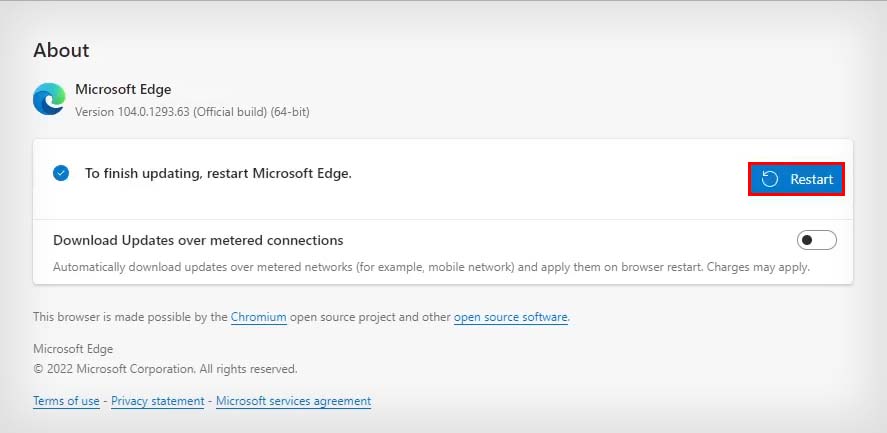
Disattiva accelerazione hardware
La funzione di accelerazione hardware riduce il carico sulla CPU trasferendo parte del suo lavoro ad altri componenti come GPU. Questo di solito è positivo per il tuo computer in quanto aumenta le prestazioni, ma in rari casi può causare problemi.
Quindi, puoi provare a disabilitare la funzione di accelerazione hardware per vedere se è questa la causa del problema.
Su Google Chrome
Fai clic sul menu Chrome e seleziona Impostazioni. Vai a Sistema nella barra laterale sinistra. Disattiva l’impostazione Usa l’accelerazione hardware quando disponibile.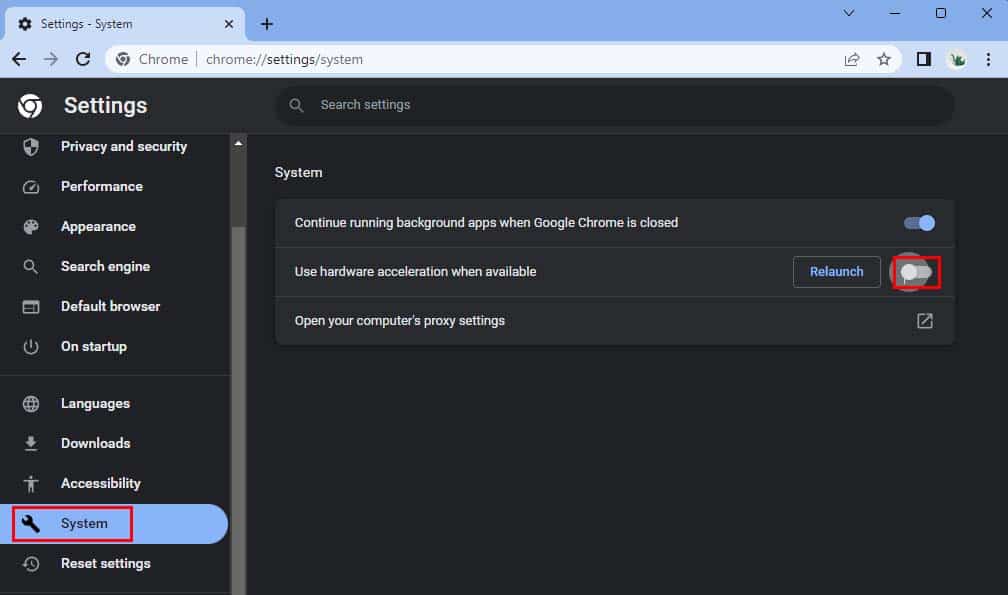
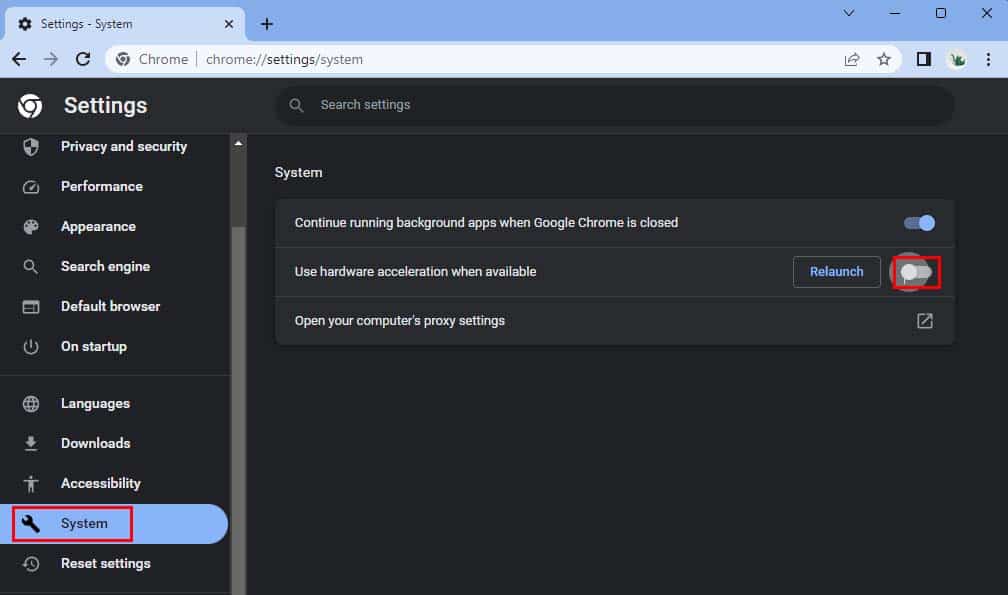 Fai clic sul pulsante Riavvia che viene visualizzato.
Fai clic sul pulsante Riavvia che viene visualizzato.
Su Mozilla Firefox
Fai clic sul menu dell’hamburger e seleziona Impostazioni. Vai alla scheda Generale e scorri verso il basso fino alla sezione Rendimento. Deseleziona l’opzione Utilizza impostazioni di rendimento consigliate. Deseleziona l’opzione Usa l’accelerazione hardware quando disponibile.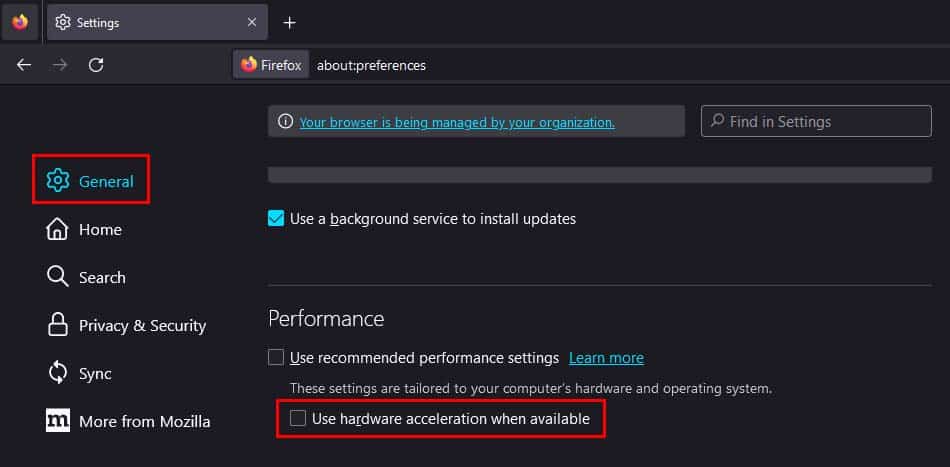
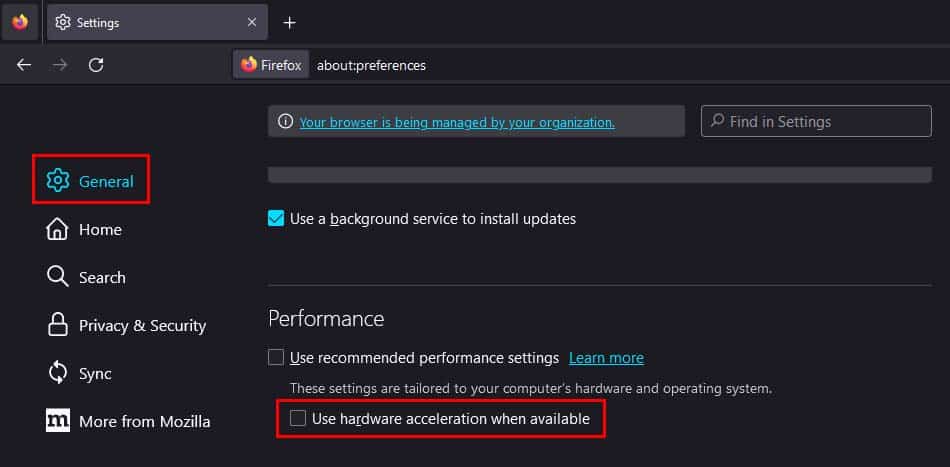 Riavvia il browser.
Riavvia il browser.
Su Microsoft Edge
Fai clic sull’icona con i puntini di sospensione in alto a destra. Seleziona Impostazioni. Vai alla scheda Sistema e prestazioni. Disattiva l’opzione Usa l’accelerazione hardware quando disponibile.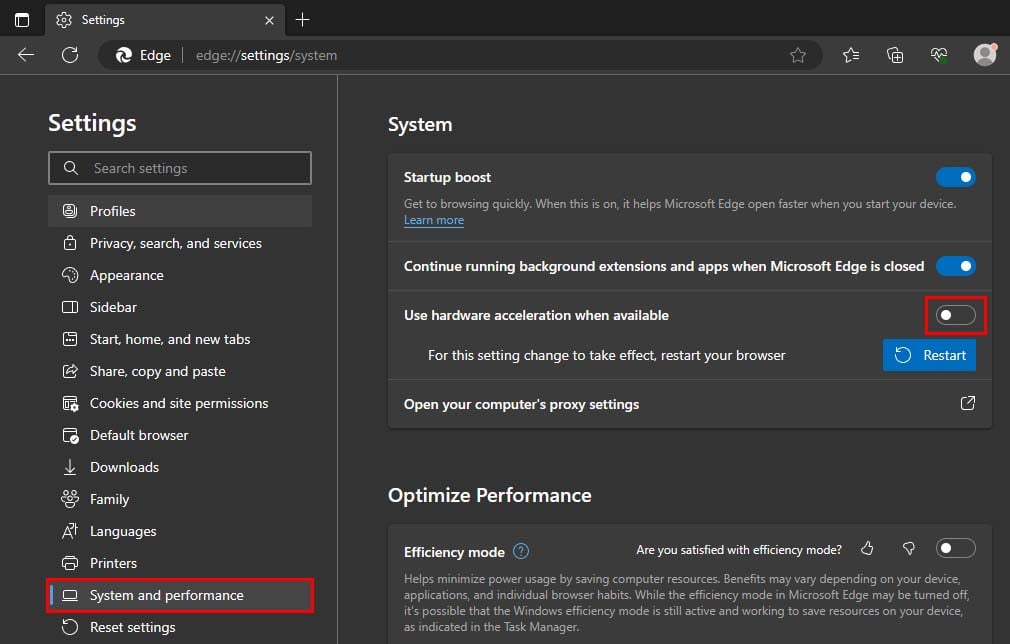
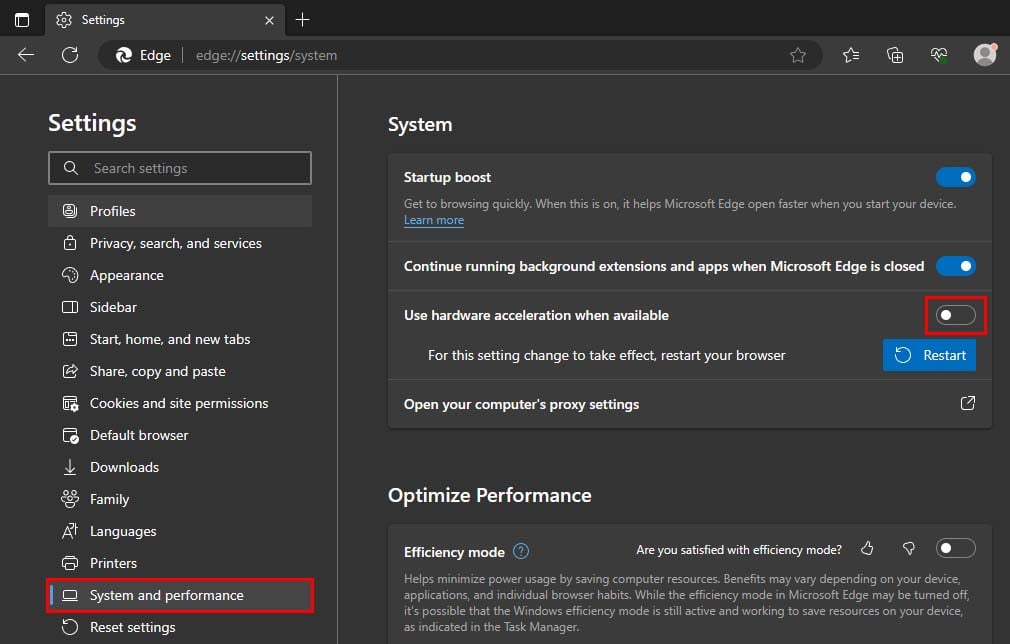 Fai clic sul pulsante Riavvia che viene visualizzato.
Fai clic sul pulsante Riavvia che viene visualizzato.
Nota: se questo metodo non risolve il problema, riattiva l’accelerazione hardware utilizzando lo stesso metodo.
Ripristina le impostazioni predefinite del browser
Infine, se i metodi di cui sopra non funzionano, puoi provare a ripristinare le impostazioni predefinite del browser. Ciò assicurerà che problemi come le impostazioni configurate in modo errato non causino l’errore.
Su Google Chrome
Apri Impostazioni di Chrome. Vai alla scheda Ripristina impostazioni . Fai clic sull’opzione Ripristina le impostazioni predefinite originali .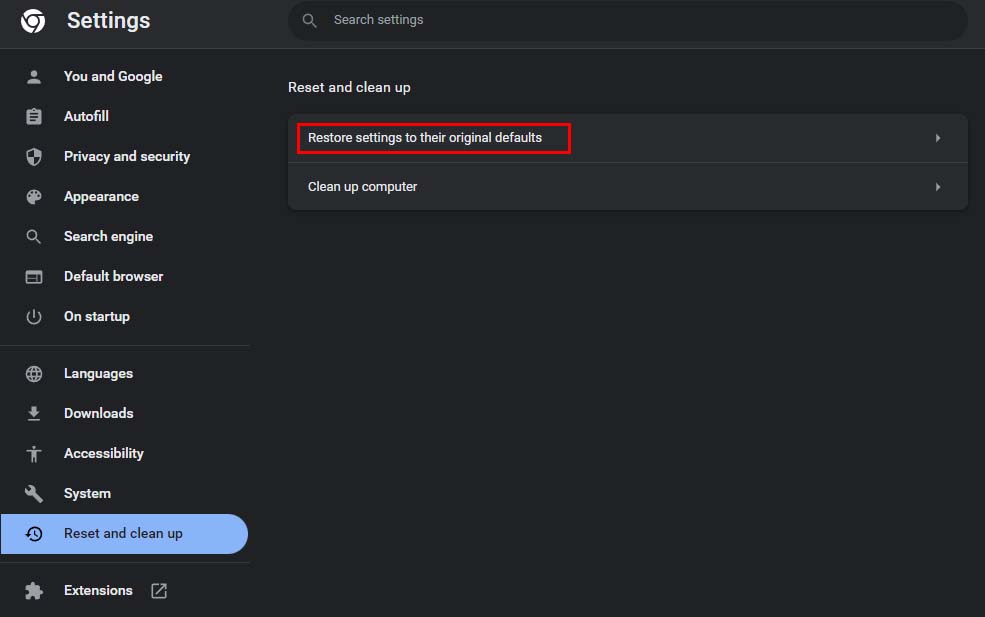
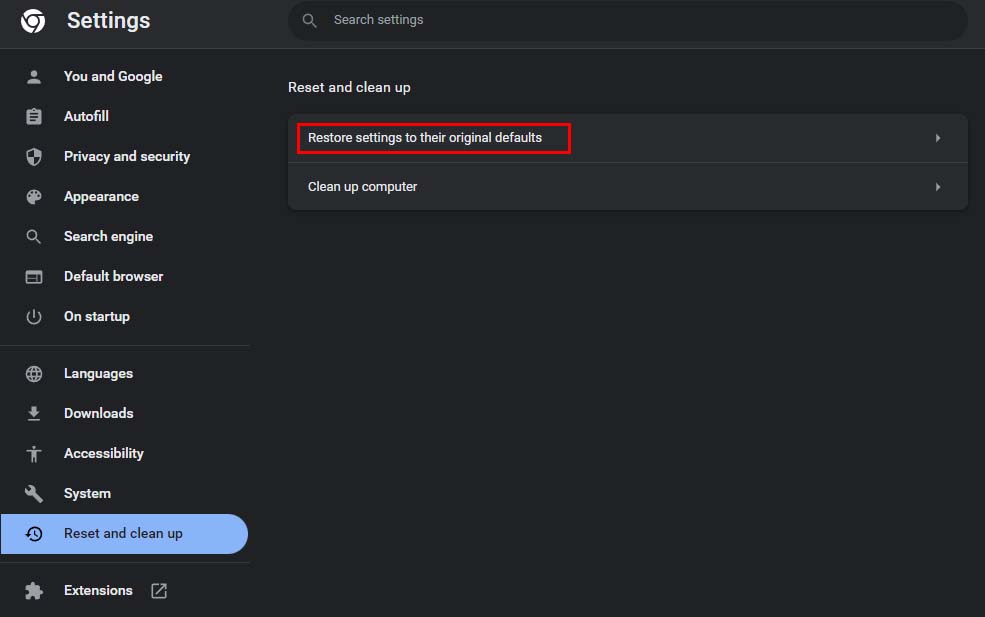 Seleziona Ripristina impostazioni.
Seleziona Ripristina impostazioni.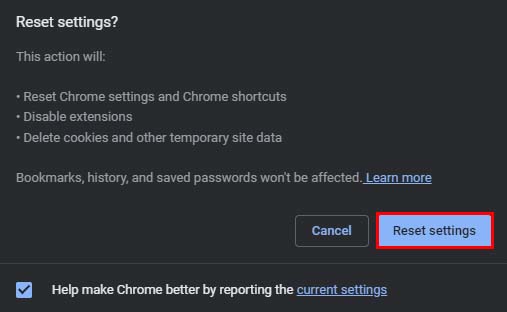
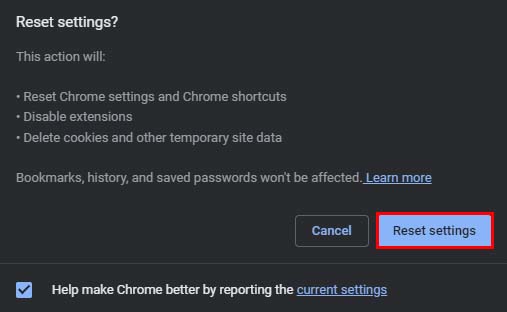
Su Mozilla Firefox
Fai clic sul menu hamburger in in alto a destra. Seleziona Guida > Ulteriori informazioni sulla risoluzione dei problemi.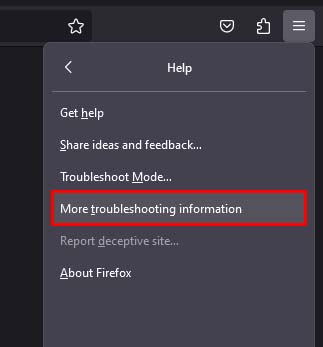
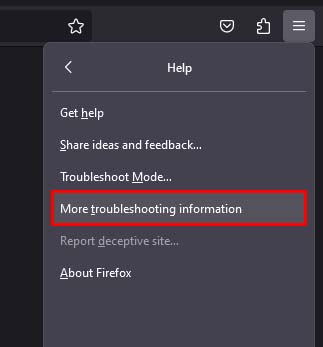 Fai clic su Aggiorna Firefox e seleziona nuovamente Aggiorna Firefox.
Fai clic su Aggiorna Firefox e seleziona nuovamente Aggiorna Firefox.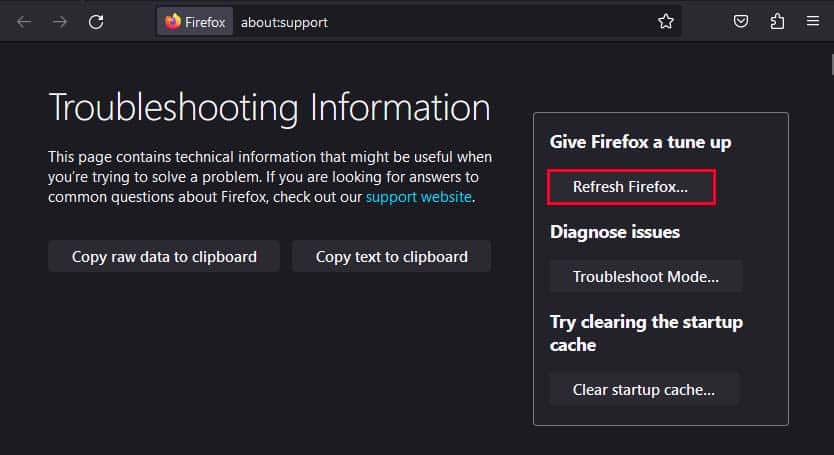
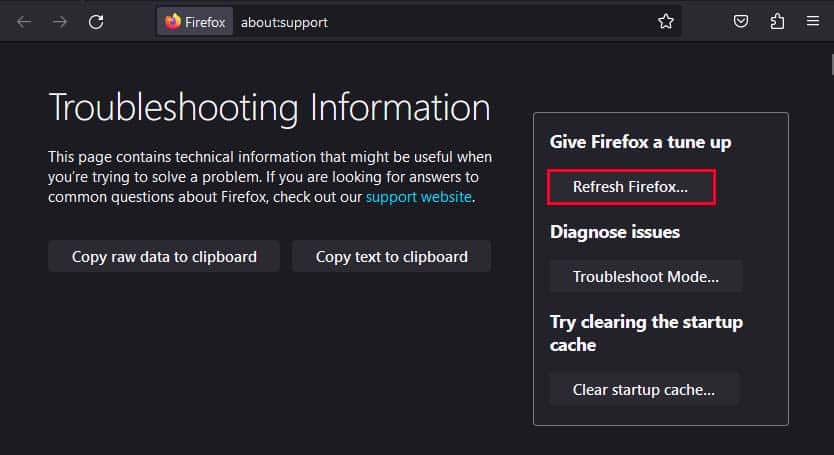 Il tuo browser Firefox si riavvierà automaticamente.
Il tuo browser Firefox si riavvierà automaticamente.
Su Microsoft Edge
Apri Impostazioni di Microsoft Edge. Vai alla scheda Ripristina impostazioni . Fai clic su Ripristina le impostazioni ai valori predefiniti.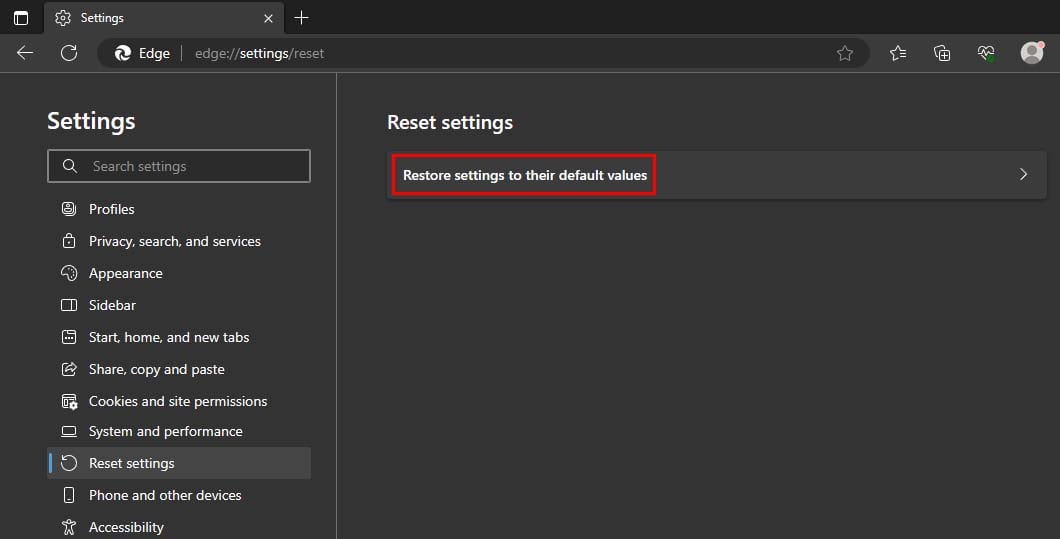
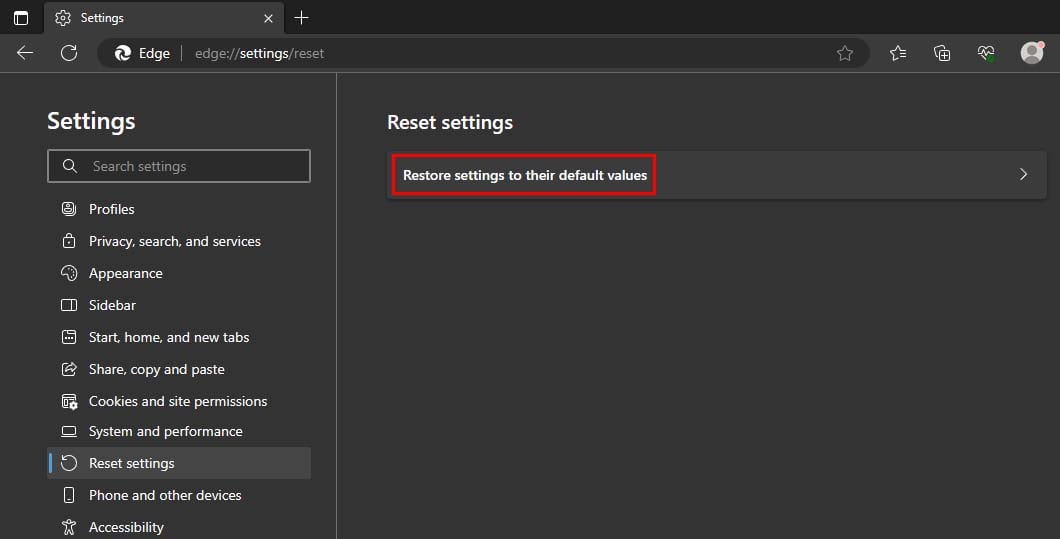 Seleziona Ripristina.
Seleziona Ripristina.